Cómo transferir archivos por Bluetooth en Android
Envía datos, música y fotos sin necesidad de tener una conexión a Internet.
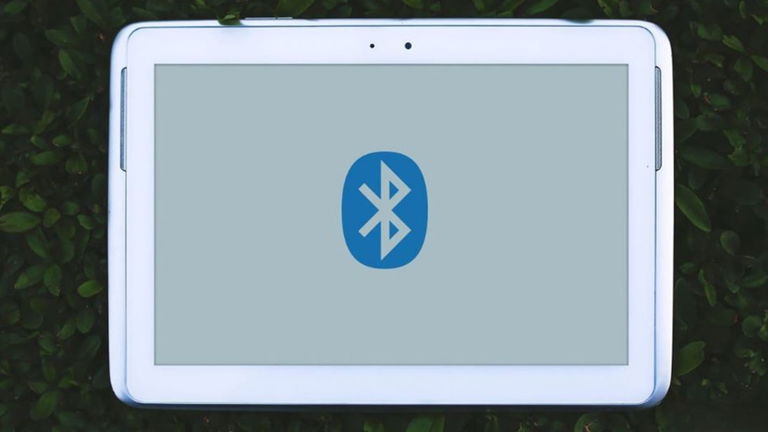
Android es el sistema operativo móvil más usado en todo el mundo, y esto se debe a la gran cantidad de funciones y características que ofrece. Entre ellas está la posibilidad de compartir archivos fácilmente entre varias plataformas. Y es que con unos pocos toques rápidos, puede compartir archivos en el almacenamiento en la nube, contactos y algunos servicios de terceros.
Pero, Android también hace que sea realmente fácil compartir archivos mediante Bluetooth. Con esta función, puedes mover archivos entre su dispositivo Android y cualquier otro dispositivo conectado con facilidad y sin conexión a Internet. Y a continuación te mostraremos cómo compartir archivos por Bluetooth desde tu móvil Android.
Lo que debes saber antes de transferir archivos por Bluetooth

Antes que nada, te invitamos a conocer qué es la tecnología Bluetooth, y cómo funciona. Dicho esto, la única advertencia para usar este protocolo para compartir archivos es que se trata de una transferencia bastante lenta, en comparación a otros métodos tradicionales.
Esto quiere decir que si estás buscando compartir archivos más grandes, como audios y vídeos, a través de Bluetooth, es posible que cambies de opinión y prefieras utilizar un método diferente, como un servicio de mensajería o una nube de terceros. Aun así, enviar archivos a través de Bluetooth también es muy conveniente, por lo que querrás tener esta opción disponible y, por supuesto, aprender a usarla.
¿Qué necesitas antes de iniciar la transferencia de archivos
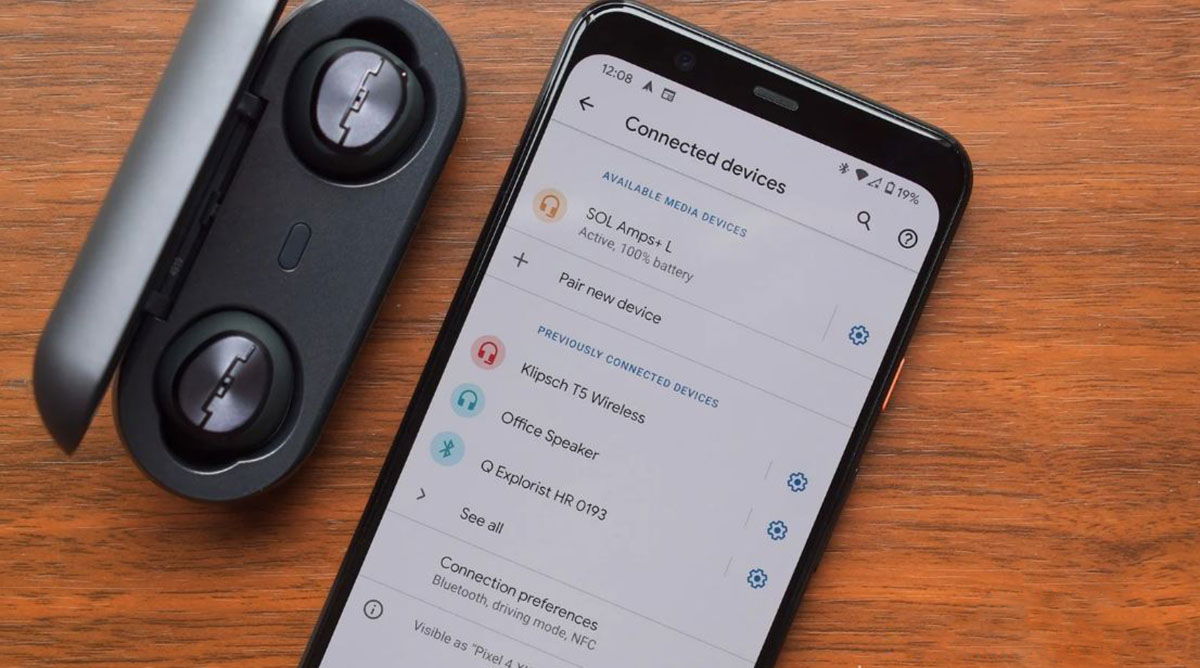
Para realizar la transferencia de archivos, debes tener tu dispositivo Android conectado, a través de Bluetooth, a una computadora de escritorio, portátil, otro teléfono o tableta. La forma de realizar esta conexión dependerá del tipo de dispositivo que estés utilizando.
Para asegurarte de que estás conectado al dispositivo en cuestión, baja la barra de notificaciones dos veces y pulsa sobre el ícono de Configuración o Ajustes. Si no ves tus conexiones Bluetooth activas en la lista en la parte superior de la ventana, pulsa de forma prolongada el ícono de Bluetooth para abrir su configuración, y allí deberías verlo disponible. Si no ves tu dispositivo en esta lista, es probable que algo vaya mal, por lo que lo más recomendable es **inicializar una nueva conexión Bluetooth. **
Cómo compartir un archivo a través de Bluetooth
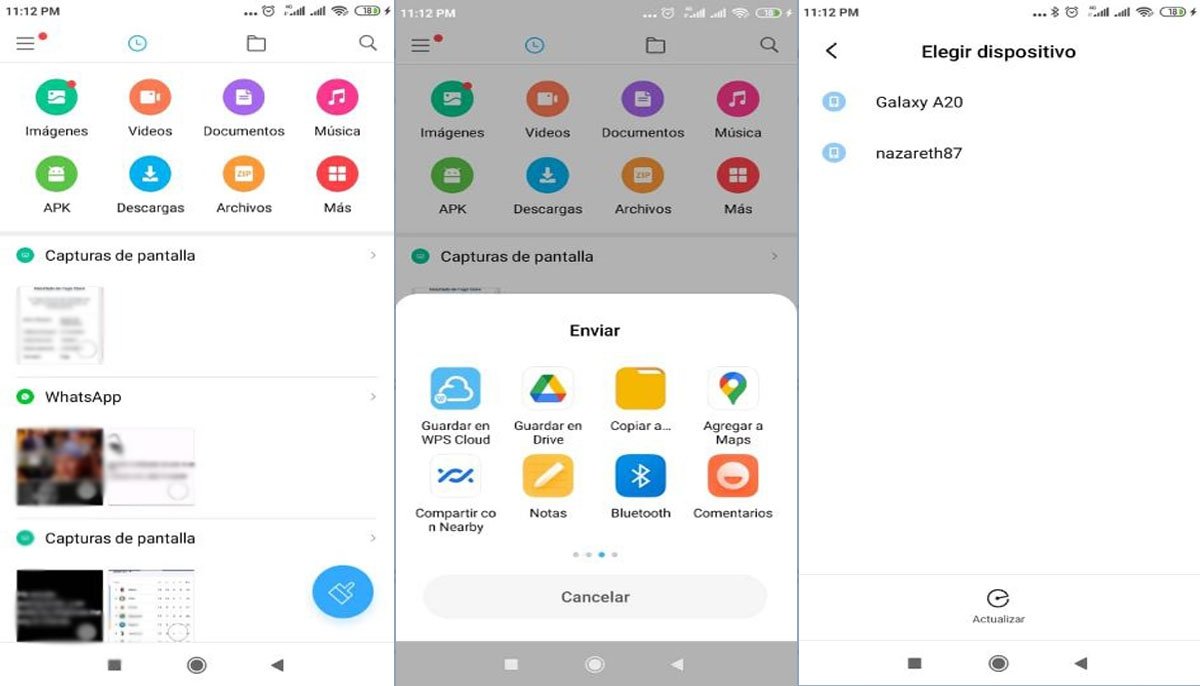
Ahora que ya tienes tu conexión confirmada, es hora de empezar a compartir tus archivos mediante Bluetooth. El proceso es bastante sencillo y lo único que tendrás que hacer es lo siguiente:
- Ingresa al administrador de archivos de tu móvil Android. Alternativamente, puedes abrir la app de galería o cualquier otra donde se encuentre el archivo que deseas compartir.
- Luego, pulsa sobre el o los archivos que quieres transferir.
- Una vez que hayas seleccionado todo, pulsa sobre el botón Enviar o Compartir, ubicado en la parte inferior de la pantalla.
- En la ventana emergente que verás a continuación, desplázate hacia la derecha hasta que veas el ícono de Bluetooth.
- Ahora, aparecerá una nueva ventana en la que deberás seleccionar el dispositivo conectado por Bluetooth al que deseas enviar el archivo.
- En este punto, el archivo se enviará a través de Bluetooth al dispositivo de destino.
- Una vez que llegue, el archivo se encontrará en el directorio configurado para guardar los archivos recibidos a través de Bluetooth.
Y eso es todo lo que tienes que saber para compartir archivos mediante Bluetooth en tu móvil con Android. Siempre que tengas un dispositivo de destino que te permita hacer esta conexión, el proceso de transferir archivos es increíblemente simple. Inténtalo y podrás ver lo fácil que es, aunque recordamos que es un proceso algo lento. Pero si quieres probar otra alternativa, puedes mirar también cómo compartir archivos en Google Drive.